 Photo
Photo
 Fluidifica
Fluidifica
 Sviluppo
Sviluppo
 Mappatura toni
Mappatura toni
 Esportazione
Esportazione
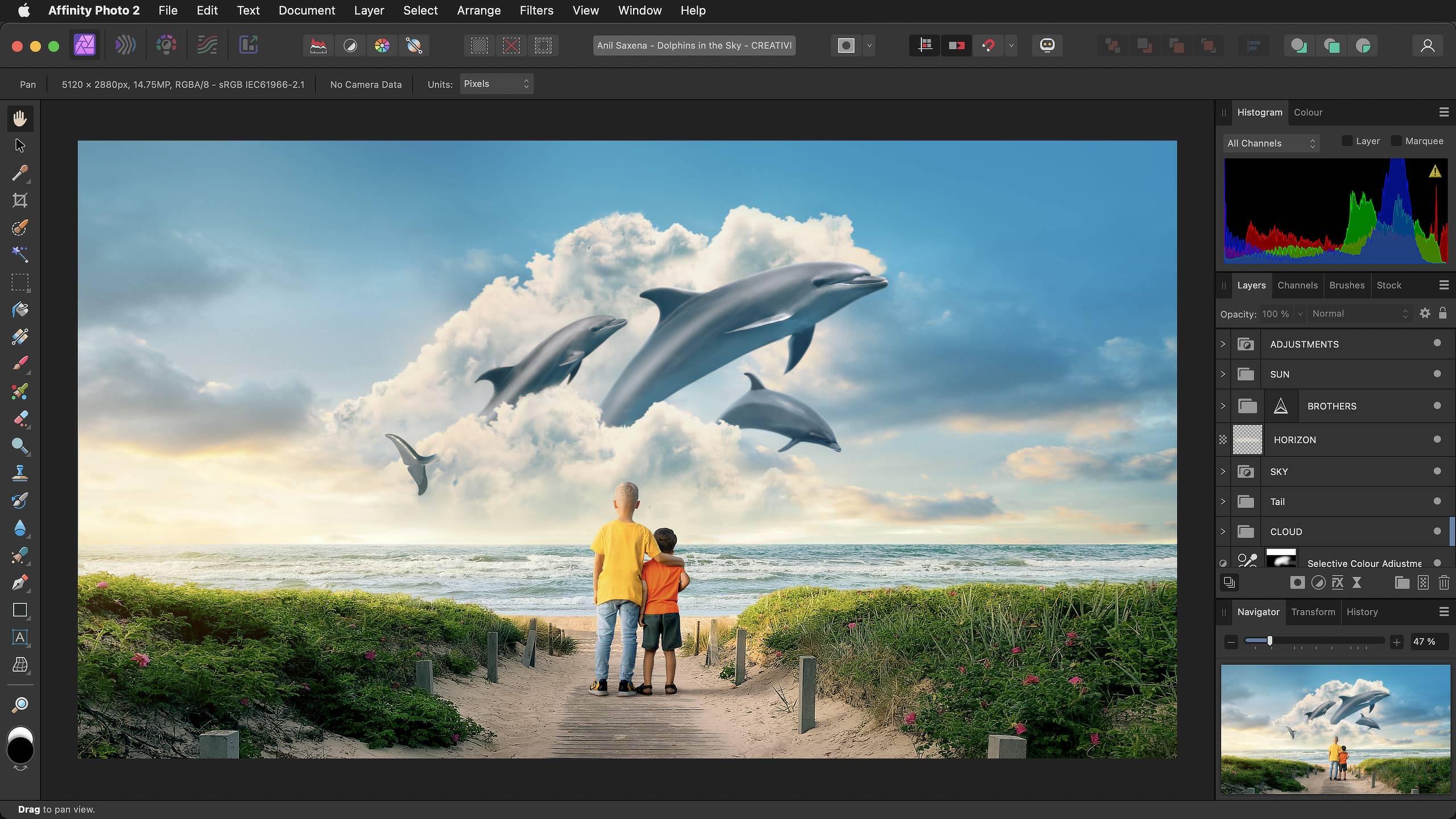
Barra degli strumenti Persona
Consente di passare da una Persona all’altra: aree di lavoro differenti per svolgere attività diverse. L’icona della modalità Persona attiva viene visualizzata con colori saturati.
Barra degli strumenti
Contiene funzioni comunemente utilizzate. I contenuti cambiano in base alla Persona attiva e possono essere personalizzati.
Barra degli strumenti contestuale
Contiene le opzioni dello strumento correntemente selezionato.
Pannello Strumenti
Fornisce l’accesso a vari strumenti di modifica. Gli strumenti cambiano in base alla Persona selezionata. Il contenuto del pannello può essere personalizzato.
Right Studio
Vari pannelli che forniscono funzionalità essenziali per il controllo delle impostazioni. I pannelli possono essere diversi da seconda della Persona. È possibile attivare/disattivare pannelli aggiuntivi tramite il menu Finestra.
Barra di stato
Mette in evidenza i modificatori di tastiera disponibili per lo strumento selezionato.
Visualizzazione del documento
L’area che visualizza il documento corrente. Se si utilizzano tavole da disegno, queste verranno visualizzate circondate da un’area di montaggio.
Barra dei menu
La barra dei menu mostra i comandi appropriati per la Persona selezionata, organizzati per attività o categoria.
Barra degli strumenti Persona
Consente di passare da una Persona all’altra: aree di lavoro differenti per svolgere attività diverse. L’icona della modalità Persona attiva viene visualizzata con colori saturati.
Barra degli strumenti
Contiene funzioni comunemente utilizzate. I contenuti cambiano in base alla Persona attiva e possono essere personalizzati.
Pannello Strumenti
Fornisce l’accesso a vari strumenti di modifica. Gli strumenti cambiano in base alla Persona selezionata. Il contenuto del pannello può essere personalizzato.
Right Studio
Vari pannelli che forniscono funzionalità essenziali per il controllo delle impostazioni. I pannelli visualizzati possono cambiare in modo da riflettere la Persona selezionata. È possibile attivare/disattivare pannelli aggiuntivi tramite il menu Finestra. Il layout può essere personalizzato.
Barra di stato
Mette in evidenza i modificatori di tastiera disponibili per lo strumento selezionato.
Visualizzazione del documento
L’area che visualizza il documento corrente. Se si utilizzano tavole da disegno, queste verranno visualizzate circondate da un’area di montaggio.
Barra dei menu
Qui sono mostrati i comandi appropriati per la Persona selezionata, organizzati per attività o categoria.
Barra degli strumenti Persona
Consente di passare da una Persona all’altra: aree di lavoro differenti per svolgere attività diverse. L’icona della modalità Persona attiva viene visualizzata con colori saturati.
Barra degli strumenti
Contiene funzioni comunemente utilizzate. I contenuti cambiano in base alla Persona attiva e possono essere personalizzati.
Pannello Strumenti
Fornisce l’accesso a vari strumenti di modifica. Gli strumenti cambiano in base alla Persona selezionata. Il contenuto del pannello può essere personalizzato.
Right Studio
Vari pannelli che forniscono funzionalità essenziali per il controllo delle impostazioni. I pannelli visualizzati possono cambiare in modo da riflettere la Persona selezionata. È possibile attivare/disattivare pannelli aggiuntivi tramite il menu Finestra. Il layout può essere personalizzato.
Barra di stato
Mette in evidenza i modificatori di tastiera disponibili per lo strumento selezionato.
Visualizzazione del documento
L’area che visualizza il documento corrente. Se si utilizzano tavole da disegno, queste verranno visualizzate circondate da un’area di montaggio.
Barra dei menu
Qui sono mostrati i comandi appropriati per la Persona selezionata, organizzati per attività o categoria.
Barra degli strumenti Persona
Consente di passare da una Persona all’altra: aree di lavoro differenti per svolgere attività diverse. L’icona della modalità Persona attiva viene visualizzata con colori saturati.
Barra degli strumenti
Contiene funzioni comunemente utilizzate. I contenuti cambiano in base alla Persona attiva e possono essere personalizzati.
Pannello Strumenti
Fornisce l’accesso a vari strumenti di modifica. Gli strumenti cambiano in base alla Persona selezionata. Il contenuto del pannello può essere personalizzato.
Right Studio
Vari pannelli che forniscono funzionalità essenziali per il controllo delle impostazioni. I pannelli visualizzati possono cambiare in modo da riflettere la Persona selezionata. È possibile attivare/disattivare pannelli aggiuntivi tramite il menu Finestra. Il layout può essere personalizzato.
Barra di stato
Mette in evidenza i modificatori di tastiera disponibili per lo strumento selezionato.
Pannello Set di impostazioni
Fare clic su un set di impostazioni di mappatura per applicarlo all’immagine corrente. È possibile creare set di impostazioni personalizzate che verranno mostrati qui.
Barra dei menu
Qui sono mostrati i comandi appropriati per la Persona selezionata, organizzati per attività o categoria.
Barra degli strumenti Persona
Consente di passare da una Persona all’altra: aree di lavoro differenti per svolgere attività diverse. L’icona della modalità Persona attiva viene visualizzata con colori saturati.
Barra degli strumenti
Contiene funzioni comunemente utilizzate. I contenuti cambiano in base alla Persona attiva e possono essere personalizzati.
Pannello Strumenti
Fornisce l’accesso a vari strumenti di modifica. Gli strumenti cambiano in base alla Persona selezionata. Il contenuto del pannello può essere personalizzato.
Right Studio
Vari pannelli che forniscono funzionalità essenziali per il controllo delle impostazioni. I pannelli visualizzati possono cambiare in modo da riflettere la Persona selezionata. È possibile attivare/disattivare pannelli aggiuntivi tramite il menu Finestra. Il layout può essere personalizzato.
Barra di stato
Mette in evidenza i modificatori di tastiera disponibili per lo strumento selezionato.
Esporta sezione
Un’area del documento corrente designata per l’esportazione nel proprio file.
Esporta sezione
Un’area del documento corrente designata per l’esportazione nel proprio file.
Barra dei menu
La barra dei menu mostra i comandi appropriati per la Persona selezionata, organizzati per attività o categoria.
Su Windows e su versioni precedenti di macOS, la barra degli strumenti e la barra del titolo di Affinity Photo 2 sono presentate come elementi separati, ma funzionano allo stesso modo.